Ubuntu18.04的网络配置
转载自:https://blog.csdn.net/weixin_42108484/article/details/82698877
1、网络配置
- 1 首先打开虚拟网络编辑器进行配置,会加载几秒钟
- 2 点击更改设置
- 1.3 选择添加网络,添加一个Vment0,并设置为桥接模式,桥接到 处设置为自动即可,如下图所示
注意:这里有可能会出现问题:无法将网络更改为桥接状态,没有未桥接的主机网络适配器,解决办法请查看我的另外一章博客:https://blog.csdn.net/weixin_42108484/article/details/82700740
1.4 将网络适配器设置为桥接状态
2、网卡与DNS配置
1)打开命令窗口(右键单机桌面选择Open Terminal或者Ctrl+Alt+T),输入ip a查看自己的网卡编号
3)输入命令sudo vi /etc/network/interfaces,编辑该文件。注意此处eth0处用自己的网卡编号替换,address和gateway也是要视情况定的。
编辑完成后按esc(键盘左上角那个),再输入:wq!就可以保存退出了,此时ping一些自己的内网应该是可以ping通的了。Ping www.baidu.com还是ping不通的,接下来就需要继续接着做。
4)在命令行输入sudo vi /etc/systemd/resolved.conf 修改改文件:将DNS前的#号去掉,然后加上通用的DNS服务器地址即可。大家可以自行上网找,也可以就和我一样配置。
5)重启网络服务:
sudo /etc/init.d/networking force-reload ==> 重新加载网路配置文件
sudo /etc/init.d/networking restart
6)重启Ubuntu,就能ping通百度了。
7、如果正常配置出错(异常)
使用动态分配DNS:sudo dhclient linux动态分配IP
配置完成之后通过:ping www.baidu.com
一般而言这样就可以了,但是如果还不行,尝试如下操作:
①重新启停以太网卡:
sudo ifconfig eth0 down
sudo ifconfig eth0 up
②添加默认网关:
sudo route add default gw 192.168.1.1
③检查你的网线是否已经插好了!(注意这其实是第一步!!!!!)
当你的网络联通之后,使用APT软件管理器
下载ssh/tree/vim/tftpd-hpa/nfs-kernel-server试试。



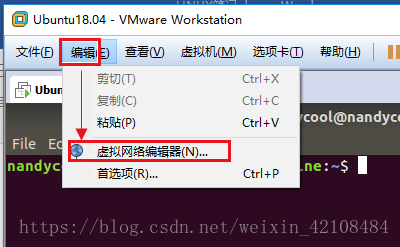
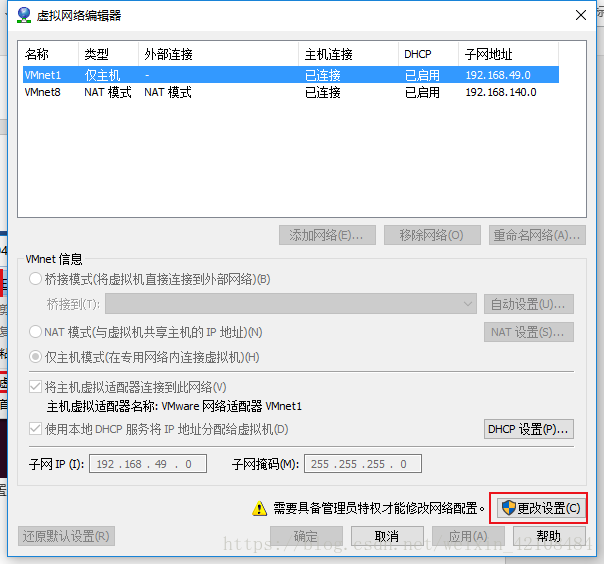
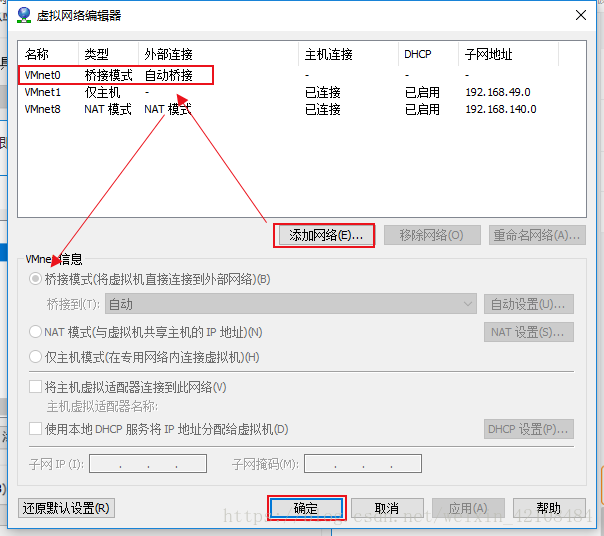
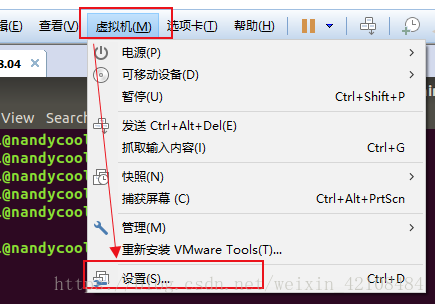
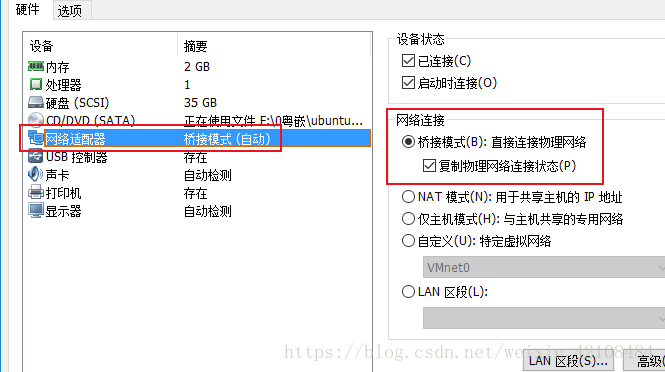
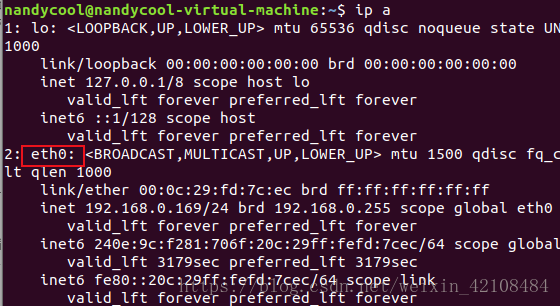
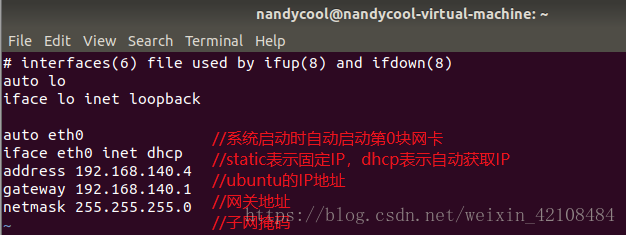
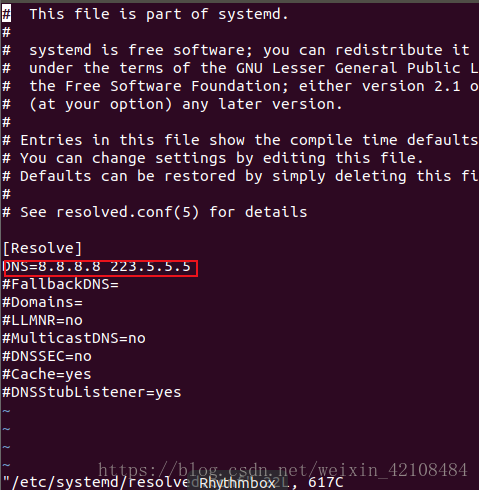


 浙公网安备 33010602011771号
浙公网安备 33010602011771号